对熟悉计算机操作的用户,有时,一些计算机的功能通过cmd命令运行,非常的方便,为此,一些用户想要格式化长期未使用的u盘,但不知道如何使用cmd命令实现,那么如何使用cmd命令来格式化u盘?今天我们来这里教你如何格式化cmd到u盘命令。
具体方法:
1、插上U盘,打开计算机,查看下U盘当前的盘符是什么,这里显示的是E盘,需要记住它。
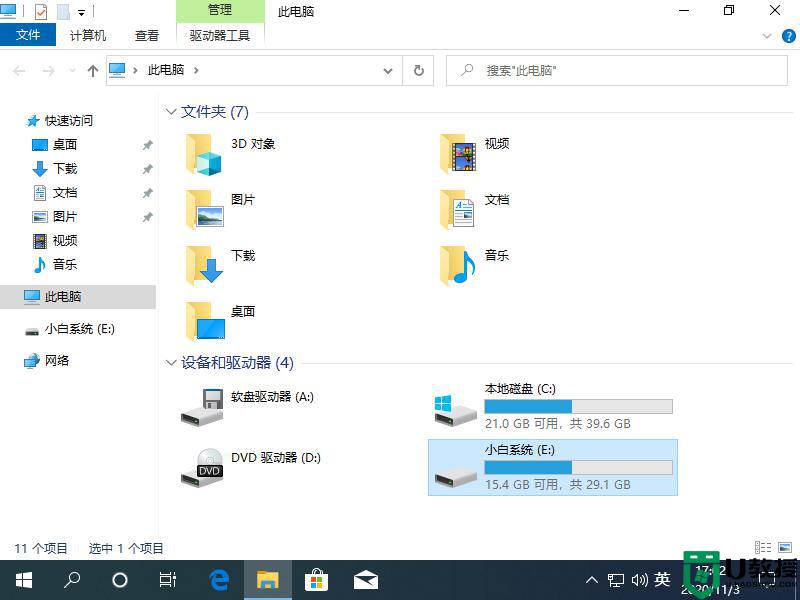
2,按Win+R打开运行窗口,输入CMD,并按Ctrl+Shift+Enter运行命令提示作为管理员。
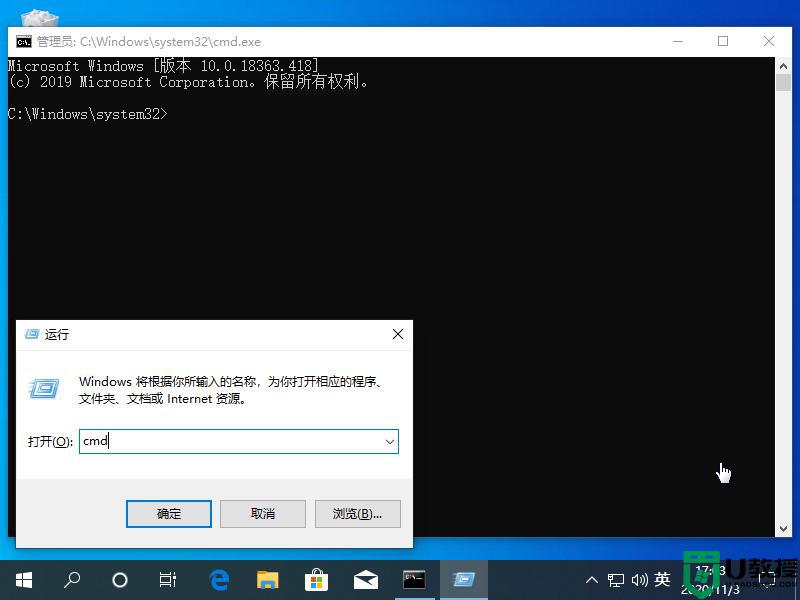
3.在CMD命令中,输入磁盘部分,这个步骤是执行磁盘管理列表。

然后输入列表磁盘以列出计算机上的可用磁盘。
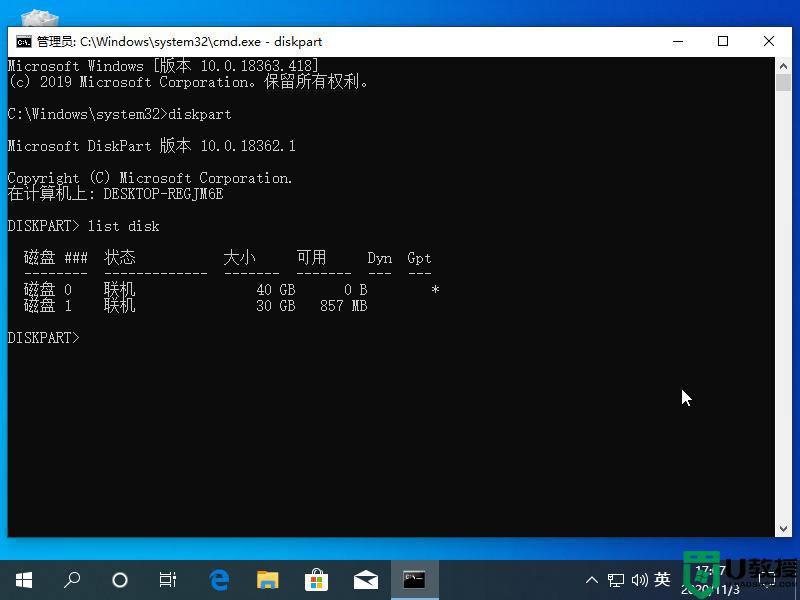
5、在这里输入 select disk 1,也就是选择我们当前 30GB 的 U 盘。
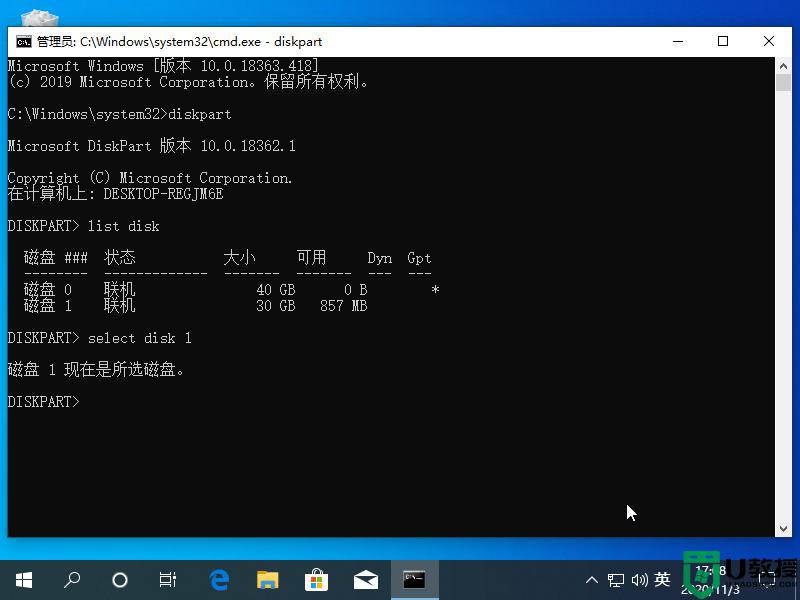
6、输入 clean 命令把当前 U 盘里的文件进行清除。
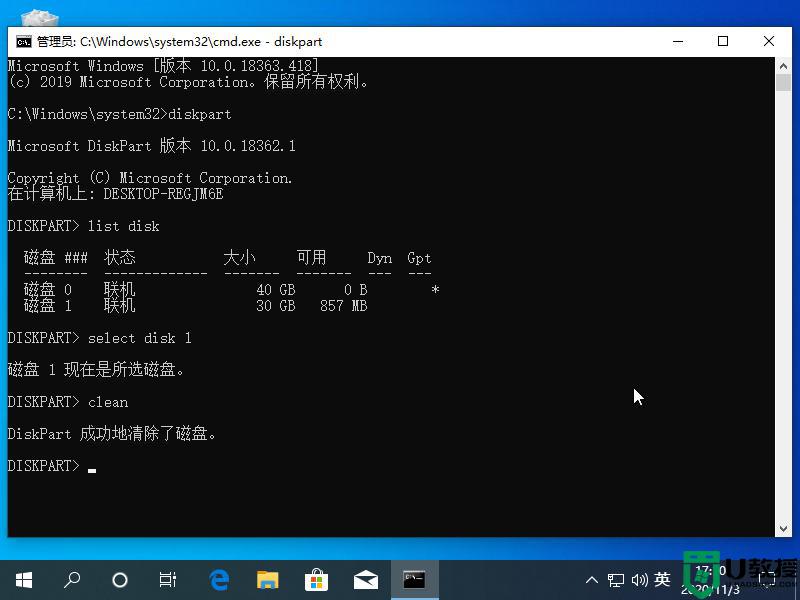
7、再输入 creat partition primary 创建主分区命令。
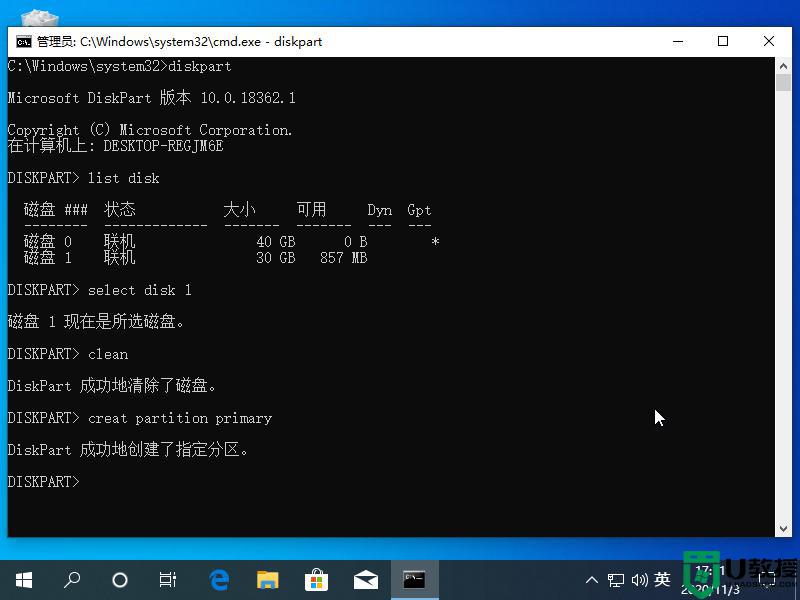
8、最后再输入 format fs=ntfs quick label="E:" 对当前我们的 E 盘也就是 U 盘进行格式化操作即可。
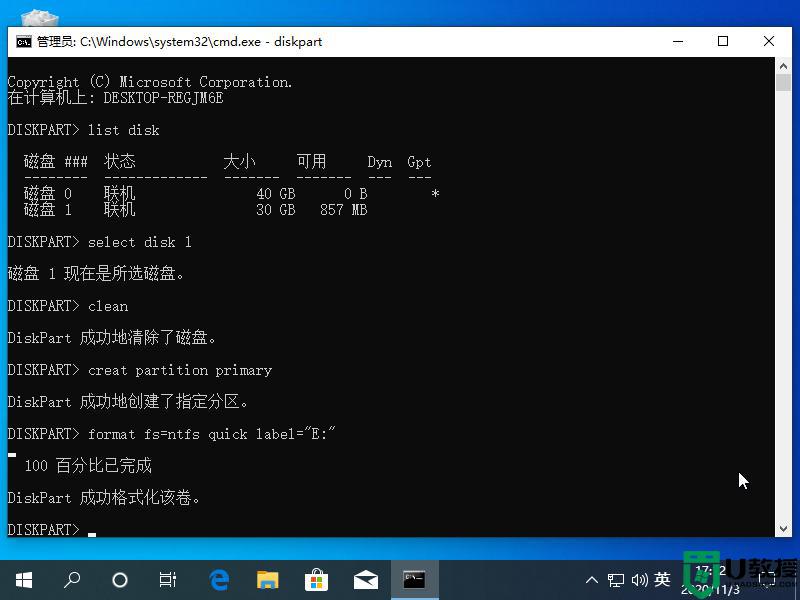
上面是 cmd格式的u盘命令教程介绍给每个人,如果必要的话,用户可以根据上面的步骤操作,希望帮助大家。
